09月22日, 2014 4940次
电子教室系统
A: 请依据问题执行操作:
1.TCP/IP不通。(Ping 命令检查)检查网络接头。
2.教师端的防火墙有无关闭。
3.检查频道号是否与教师机相同。
4.检查学生机与教师机是否在同一网段。
5.教师机是否安装特殊的杀毒软件,建议先安装我们的软件,再安装杀毒软件。
6.教师机有可能带有双网卡且绑定的IP地址不正确。由于学生机和教师机均为动态获取IP地址,而此时的服务器并没有开机,使得IP地址不可用。
7.学生机有双网卡且教师机“班级模型” 设为“与IP地址绑定”。
8.若是使用虚拟网卡需要在启动虚拟网卡前后对教师机和学生机的IP地址均需绑定,若拔掉网线后该操作不起作用。
9.可能是交换机对组播支持性不好,请将软件的数据传输方式改为“使用IP地址进行广播”。
10.清除未登录学生图标,或将班级模型的文件删除,让学生重新登录。
11.学生端的版本和教师端的版本不一致,更换对应的版本即可。
12,.脱机模式启动,无法获取IP地址,请及时检查网卡是否被禁用,必要时更新网卡驱动。A: 请依据问题执行操作:
1,检查杀毒软件和防火墙是否关闭,有时会阻止网络通信。
2,适当调低设置的广播帧速率和画面质量。
3,请查看软件设置选项里面的使用组播传输选项有没有勾选。
4,请检查交换机对组播支持性能如何,进行组播测试,如效果不好,请将软件改成广播模式。A: 请依据问题执行操作:
1,安装软件时可能截屏驱动被杀毒软件和防火墙隔离,请安装CDD截屏补丁。(只针对32位系统有效)
2,64位系统请将软件卸载重新安装,然后进行屏幕录制,如能正常录制及回看则驱动安装正常。
3,可能软件与部分显卡不兼容,此时请更新显卡驱动,如更新后不行,个别情况下可能需要禁用电脑的独立显卡,使用集成显卡进行广播。如教师机广播只能看到第一屏。
4,在进行监控时出现“内存不足,资源已还原”,则说明学生端的截屏驱动没有装上。此时需采用以上方法进行学生机的驱动安装。
5,可能与部分系统不兼容,如ghost系统,某些win7 专业版系统,此时可能需要更换操作系统。A: 请依据问题执行操作:
1,注册出现报错请参阅错误代码详细文档,如出现参数错误,则是因为此机器之前已经绑定过序列号,请联系技术人员或销售人员提供机器特征码。
2,在线注册提示注册成功却没有授权信息,此时需将原来的序列号进行禁用或者使用离线文件进行注册。 3,对于有多网卡的,软件注册时会选择其中一个网卡进行绑定,如下次禁用了,软件识别其他网卡则授权信息就没有了,这是需启用原来的网卡,如无法启用,则只能使用新授权。
附;错误代码
在线注册:
1: 成功
2: 序列号已经跟该机器绑定
3: 序列号已经跟其他机器绑定
4: 未发现序列号
5: 序列号已过期-授权已到期
6: 该机器已和其他序列号绑定
7: 序列号与产品不对应
8: 序列号与产品子版本不对应
9: 序列号可绑定次数为0
10: 序列号已处于无效状态
11: 授权方式不匹配
离线注册:
101:授权文件中授权类型与所需授权类型不匹配
102:不是该机器对应的授权文件
103:许可中的子版本不匹配
104:许可中的产品类型不匹配
105:许可中的授权方式不匹配
106:许可中的机器特征码不匹配A: 请依据问题执行操作:
1,加密狗灯一闪一闪说明加密狗正在安装驱动,等常亮后再注册(注:加密狗最多只支持250用户)。
2,未识别到加密狗,请打开电脑的设备管理器,点击人体学输入设备,查看是否有HID的设备,如有则有可能加密狗版本和软件版本不对应,如没有则说明加密狗没有识别到,此时请检查加密狗是否正常,换个USB口试试(有时可能是供电不足或USB口坏了)。
3,如一直识别不到加密狗,则有可能是加密狗坏了,请联系销售人员进行更换。
4,注册时出现“请检查计算机的打印口等等信息”则说明输入的10位大写字母有误或密码和加密狗不对应,请及时联系销售人员或技术人员。
5,标签上的ID号丢失,已注册请联系技术人员查询机器特征码,未注册联系销售人员查询或更换。
6,以上均解决不了,请尝试更换机器进行注册或识别加密狗,特殊情况可能更系统有关系。
注:加密狗的ID号为标签上的6位数字,注册时需要提供给销售或技术人员。A: 请依据问题执行操作:
1,远程开机需要4个条件:一是有线网卡环境,二是主板支持远程唤醒,三是CMOS设置正确,四是机器不能断电,满足以上条件才能正常开机。
2,远程启动应用程序,需将参数设置正确,且文件名和路径均一致才可以正常启动。
3,远程控制无反应一般与系统或显卡有关系,更新显卡驱动和系统补丁,如果教师机或学生机有360之类的杀毒软件,建议把杀毒软件关闭之后重新安装我们软件。A: 请按照如下步骤操作:
1,右键软件图标选择属性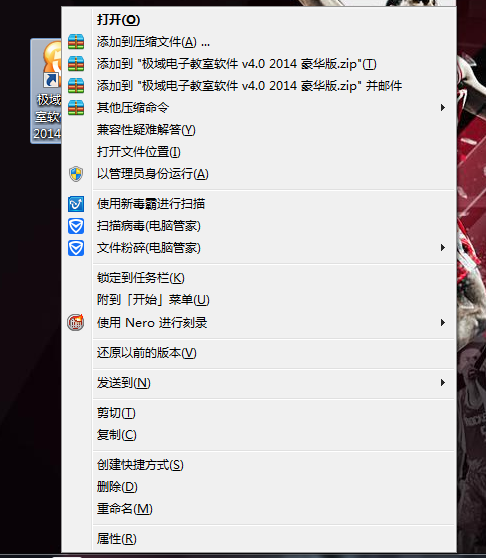
2,选择打开文件位置找到安装目录
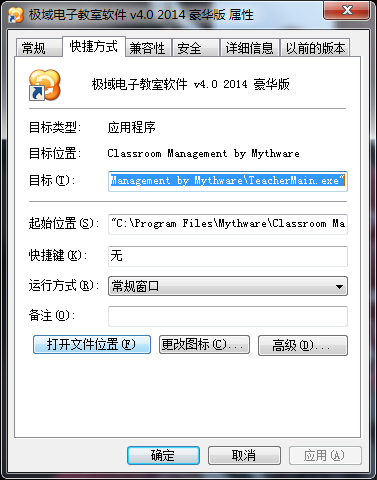
3,在安装目录下找到specialset.exe文件。

4,点击打开specialset在第一个选项打钩并应用
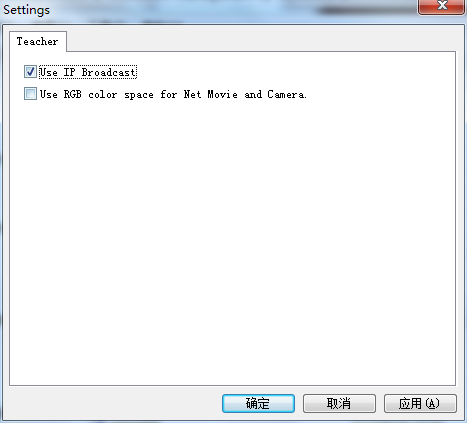
5,在学生端经行同样操作之后连接学生和教师,如未生效建议重启计算机。
注:早期版本如要修改通信方式,需要联系我们发送老版本的IP广播修改工具,软件自身没有带这个工具。A: 请依据问题执行操作:
1,可能与显卡有关系,更新显卡驱动,如不行请使用集成显卡。
2,可能与其他软件端口冲突,导致我们软件或其他软件崩溃,未响应,停止运行等,此时请联系双方厂家进行协商处理。
3,软件截屏驱动与机器硬件不兼容,若是虚拟机则更换成虚拟机的版本,若不是请参阅蓝屏说明文档。
4,可能与机器的操作系统有关系,更新系统的漏洞和补丁,必要时更换操作系统。
附:蓝屏说明文档
第一步:在桌面我的电脑上点“属性”,选择“高级”-〉“启动和故障恢复”,点“设置”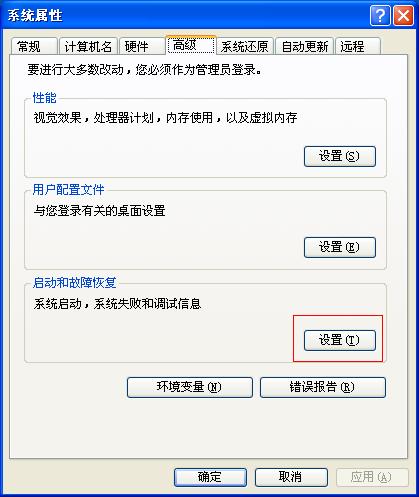
出现如下对话框:

去掉“自动重新启动”前面的勾。 第二步:复现蓝屏问题,此时机器停留在蓝屏屏幕,可以将详细的蓝屏信息抄下或把蓝屏屏幕用相机拍照。 第三步:重新启动机器进安全模式 第三步:将有问题的内存转储文件拷贝出来,内存转存文件保存在如下目录: %SystemRoot%\Minidump %SystemRoot%表示系统安装目录例如“c:\windows”. 把蓝屏信息(蓝屏照片)和dump文件发给我们。
A: 请按如下步骤操作:
1,软件安装时会弹出3次类似警告界面,请点击允许程序所有操作;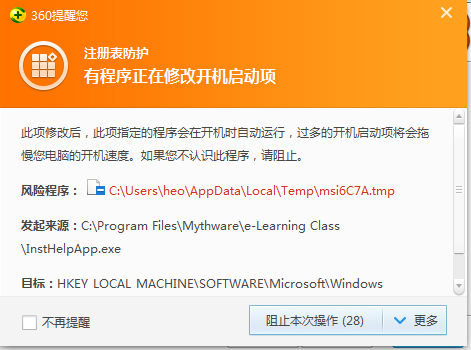
2,安装完成后查看360的开机启动项,查看电子教室是否是开启状态,如未开启请手动设置保持开机开启状态;
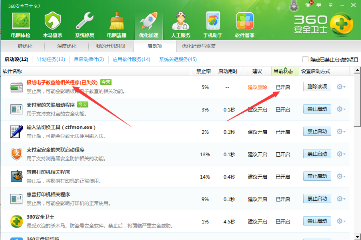
360安全卫士添加白名单

360杀毒软件添加白名单
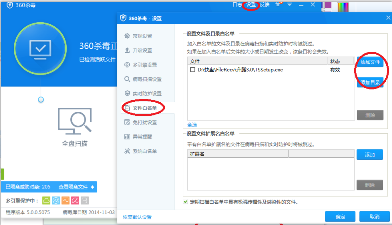
A: 请依据问题执行操作:
1,默认是没有设置密码的,直接进入。
2,请联系当时的安装技术人员和相关负责人。
3,学生机和教师机联系,通过教师机的远程设置里的高级设置里可统一修改学生机的密码。
4,无法和教师机连接的,请更换操作系统。
5,早期破解版本卸载会提示运行光盘里的setup.exe,此问题只能更换成操作系统。
注:老版本电子教室无法卸载解决方法
1,删除注册表
HKEY_LOCAL_MACHINE\SOFTWARE\Microsoft\Windows\CurrentVersion\Uninstall\{5FB4EEDF-6A79-45c3-B049-EF327CA03FCD}项
2,删除注册表
HKEY_LOCAL_MACHINE\SOFTWARE\Microsoft\Windows\CurrentVersion\Uninstall\e-Leanring Class V6.0项
3,删除注册表
HKEY_LOCAL_MACHINE\SOFTWARE\TopDomain (注意如果装有mod,需要删除此目录下的与电子教室有关的文件夹)
4,删除Program Files\TopDomain
5,删除system32目录下 tdvideo 删除注册表system- CurrentControlSet– Services下tdvideo项
6,C:\Windows\System32\drivers 下面的cdd_hostA: 请依据问题执行操作:
1,通道冲突
答,多个机房请采用频道号进行区分,防止冲突
2,无法播放RMVB等格式或网络影院没有画面只有声音
答,安装real插件即可
3,广播时学生端点击左上角的平移,软件崩溃自动退出
答,软件自身的bug,教师机的分辨率不能改成1280*720
4,教师端点击抢答学生端无反应
答,学生端插入耳机即可
5,教师端出现虚拟学生机用户
答,经测试更换频道号即可解决
6,广播ppt自带视频学生接收不到
答,修改ppt为兼容模式,或者换 wps
7,广播视频或音频无声音
答,需要声卡支持混音模式
8,教师机有还原系统,使用考试功能后,把考试的文件拷贝后无法评分
答,查看后发现对方教师机班级模型中的学生机和考试时不一致,让对方还原考试时的班级模型
9,打开教师机程序后提示找不到班级模型文件
答,查看后发现对方把“我的文档”下电子教室相关的文件夹删掉了,让对方把教师机程序重新安装
10,能否安装在 windows RT 上
答,不可以
11,安装在 win7 64 位系统上,安装时报参数错误
答,系统报错,软件支持 win7 64 位系统。请尝试将按照程序复制到电脑之后安装
12,随机性的有几台机器掉线
答,可能是网络不稳定,组播支持性能差,动态 IP 的问题,请及时检查网络,修改成静态 IP 地址
13,进行语音广播时,学生机声音很吵,很嘈杂,笔记本或台式机及时更新声卡驱动
14,去掉学生登陆时,教师机会发出声音
答, 删除教师机安装目录下的声音文件:login.wav、logout.wav、info.wav、handup.wav
15,教师机对学生机遥控时,学生机死机
答,可能是学生机的网卡与显卡冲突,也可以是网卡的驱动装的不对,建议重装网卡驱动或更换网卡